L procesele pe Linux Acestea nu sunt altceva decât o serie de programe care rulează, conțin informații din aplicații, precum și informații necesare pentru interacțiunea cu sistemul. Când omorâm un proces, anulăm execuția aplicației pe care o reprezintă, eliminăm orice comunicare cu celelalte procese și cu sistemul, pe lângă eliberarea tuturor resurselor pe care le consumă.
A trecut ceva timp aici înăuntru DesdeLinux S-a făcut un articol grozav care învață Cum să ucizi procesele cu ușurință, de data aceasta vom completa articolul respectiv adăugând un instrument numit fkill-cli care ne permite să ucidem procesele în Linux într-un mod ușor și foarte practic.
Ce este fkill-cli?
Este o Cross-platform de lire sterline, dezvoltat de sindre sorhus, care ne oferă o interfață de utilizare practică și confortabilă pentru gestionăm procesele sistemului nostru de operare. Instrumentul ne permite să ucidem procesele în Linux cu ușurință și dinamic, accesând toate procesele cu o singură comandă și localizându-l pe cel pe care dorim să îl ucidem printr-o listă sau căutăm după nume sau fracțiuni din acesta.
Instrumentul funcționează cu principalele sisteme de operare de astăzi (Linux, Windows și macOS, utilizarea sa este destul de simplă și se adresează oricărui tip de utilizator. Cross-platform are o mulțime de acceptare în comunitate, cu toate acestea, este doar o alternativă la tradițional comenzi pentru a ucide procesele.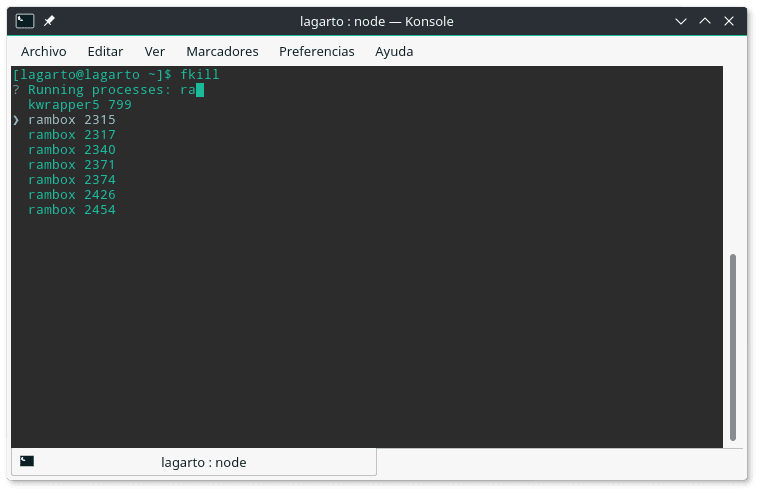
Cum este instalat fkill-cli
Pentru instalare fkill-cli trebuie să avem instalat NPM, care se găsește în depozitele oficiale ale aproape tuturor distribuțiilor Linux. Apoi trebuie să executăm următoarea comandă astfel încât fkill-cli instalați automat:
sudo npm install --global fkill-cli
Apoi putem rula instrumentul cu comanda fkill
Învățarea de a ucide procesele pe Linux cu fkill-cli
Odată ce am instalat fkill-cli, putem ucide procesele în Linux într-un mod foarte simplu. Instrumentul ne oferă câteva comenzi destul de elementare pentru utilizarea sa, aceleași pe care le putem ști dacă executăm fkill --help de la terminal.
$ fkill --help
Usage
$ fkill [<pid|name> ...]
Options
-f, --force Force kill
Examples
$ fkill 1337
$ fkill Safari
$ fkill 1337 Safari
$ fkill
Utilizarea fkill-cli este extrem de simplă, trebuie doar să executăm comanda fkill cu unele dintre argumentele menționate mai sus sau, în caz contrar, doar fkill și instrumentul ne vor arăta lista tuturor proceselor care rulează, putem naviga pe listă cu săgețile tastaturii și selectați în cele din urmă pe cea pe care vrem să o ucidem. În același mod, putem scrie numele (sau o parte a numelui) a procesului pentru ca instrumentul să filtreze automat procesele de potrivire.
În următorul gif putem vedea mai detaliat comportamentul acestui instrument:
Acesta este, fără îndoială, un instrument excelent care ne va ajuta să ucidem procesele în Linux într-un mod ușor, plăcut și destul de interactiv. Îndrăznești să o încerci?
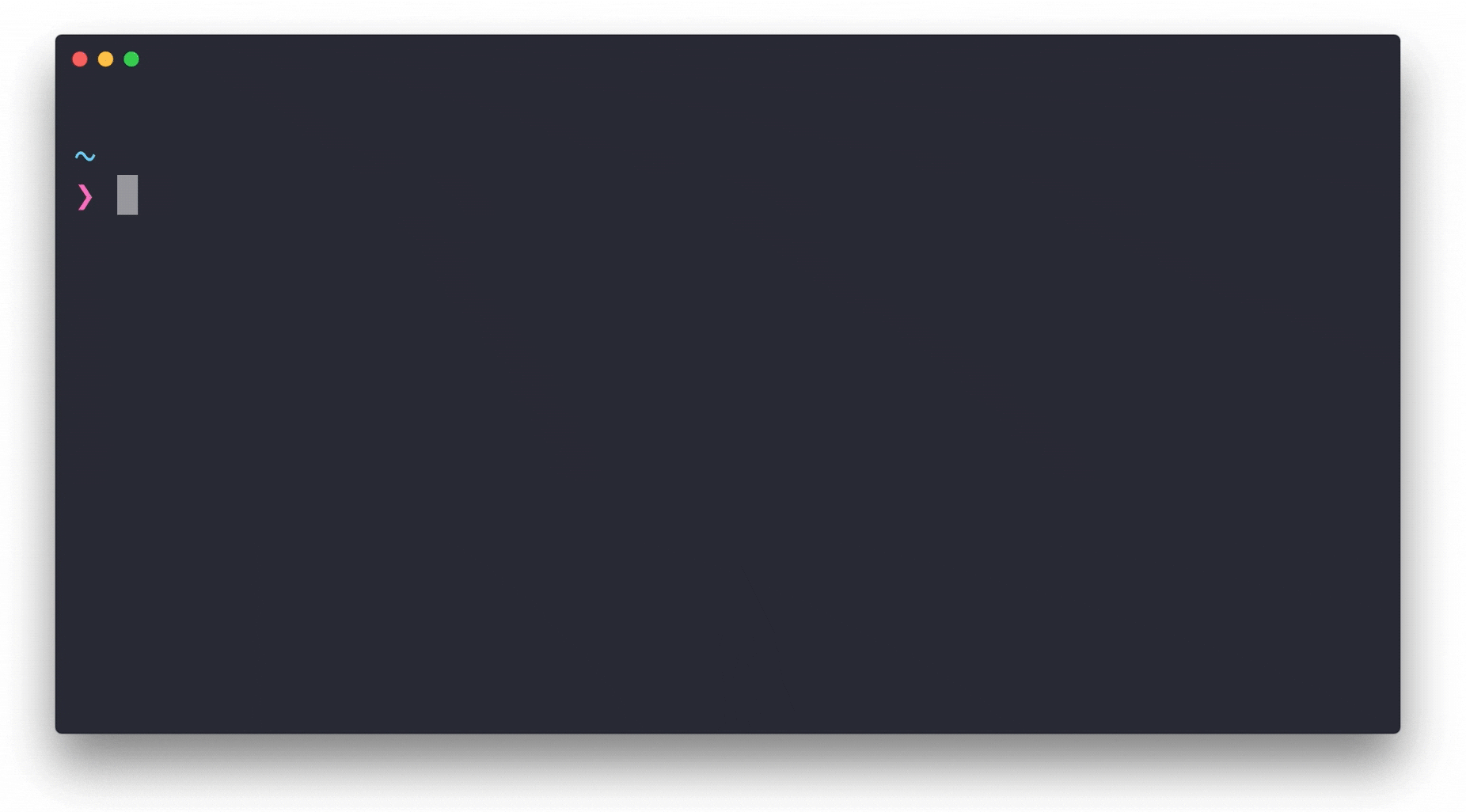
Bună, este posibil prin oricare dintre acele comenzi să ucizi un proces și să-l reporci imediat din nou? variat?.
Mulţumiri
Bună ziua Argimiro! Ceea ce facem în mod normal atunci când vrem să pornim un program este să-l executăm, fie prin startul systemctl, pornirea serviciului, Firefox, stiloul etc., unde ultimele două comenzi invocă direct un anumit program. Dacă vrem să ucidem sau să ucidem un proces, îl facem de obicei prin comanda kill, sau așa cum indică Lagarto în acest post, prin fkill. Cu alte cuvinte, dacă doriți ca un serviciu sau un program să înceapă după uciderea acestuia, cred că cea mai bună opțiune este să îl rulați din nou folosind comenzile de pornire corespunzătoare pentru fiecare program sau serviciu.
La fel ca ucide -9 .. ??
În caz că i se întâmplă cuiva. După ce am instalat npm și am vrut să rulez fkill de la terminal, am primit următoarea eroare:
/ usr / bin / env: "nod": Fișierul sau directorul nu există
Am găsit soluția aici:
http://stackoverflow.com/questions/30281057/node-forever-usr-bin-env-node-no-such-file-or-directory